Содержание
Базовое онлайн обучение Google SketchUp Pro
SketchUp – функциональный и удобный 3D-редактор для моделирования трехмерных объектов, зданий и интерьеров. В свое время его пользователи могли размещать созданные в нем работы в общедоступных онлайновых коллекциях Google.
Настройка программы
В SketchUp можно работать сразу после установки, но некоторые детали интерфейса стоит изменить для удобства
- Переместить панель инструментов на левый край экрана, перетащив ее туда мышкой – на широкоформатных мониторах это увеличит рабочую область. Иконки в SketchUp также можно уменьшить, кликнув на свободном месте панели и сняв галочку в Панели инструментов -> Параметры -> Большие значки.
- Выбрать шаблон по умолчанию: Файл -> Создать из шаблона, ставим сердечко под нужным (для начала – «Простой – метры»).
- Можно почистить «Лоток по умолчанию» в правом краю экрана от лишних элементов (Окно -> Лоток по умолчанию), чтобы они не мешали работе.
 Для начала достаточно оставить лотки «Данные объекта», «Материалы», «Компоненты» и «Метки». Остальные всегда можно вернуть на место с помощью Окно -> Управление лотками.
Для начала достаточно оставить лотки «Данные объекта», «Материалы», «Компоненты» и «Метки». Остальные всегда можно вернуть на место с помощью Окно -> Управление лотками. - В Окно -> Параметры -> Общие можно настроить интервал автосохранения.
Обзор интерфейса SketchUp
Интерфейс SketchUp создан для работы с помощью мыши и клавиатуры.
Меню
Классическим текстовым меню SketchUp можно не пользоваться вообще, поскольку все его пункты продублированы инструментами, лотками и контекстным меню, вызываемым правой кнопкой мыши.
Панель инструментов
Основная панель в программе SketchUp называется «Начало работы» и содержит достаточный набор иконок инструментов для старта. Чтобы открыть другие, достаточно кликнуть правой кнопкой мыши на свободном месте панели и поставить галочку напротив нужной.
Лоток по умолчанию
Лотки в SketchUp – собранные в небольшую панель выпадающие окна у правого края экрана.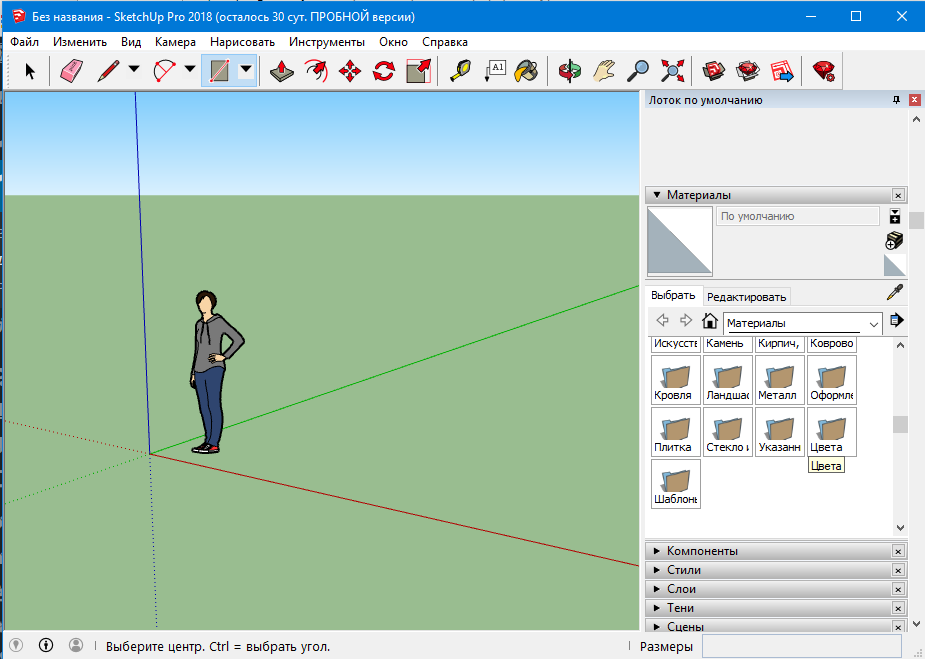 В них содержится информация об объектах и возможности для настройки инструментов. Например, в «Данных объекта» можно узнать его площадь, в «Материалах» – выбрать цвет или текстуру для заливки.
В них содержится информация об объектах и возможности для настройки инструментов. Например, в «Данных объекта» можно узнать его площадь, в «Материалах» – выбрать цвет или текстуру для заливки.
Область рисования
После старта проекта в SketchUp в центральном окне мы видим три разноцветных вектора (X, Y и Z) и фигуру человека (для масштаба). Чтобы выровнять линию или инструмент по вектору, можно использовать клавиши-стрелки «вверх», «вправо» и «влево».
Основные принципы SketchUp
Все объекты, создаваемые в программе в SketchUp, состоят из прямых линий, включая окружности. Когда линии соединяются, они образуют полигон. Несколько соединенных полигонов – 3D-модель. Таким образом, работая в SketchUp, мы рисуем трехмерные объекты из прямых линий, а затем модифицируем полученные полигоны, снова оперируя линиями. Например, чтобы что-то отрезать от 3D-объекта, надо буквально нарисовать на нем линии отреза, а затем «выдавить» лишнее.
Если нарисовать в SketchUp полигон, а потом поверх него – другой, они «слипнутся», и теперь, стерев второй, мы автоматически изменим и первый. Можно группировать нарисованное, тогда новые линии и полигоны не будут «прилипать» к группе, а для редактирования и добавления элементов группы достаточно выбрать ее двойным кликом. Тройной клик выберет все элементы внутри группы.
Можно группировать нарисованное, тогда новые линии и полигоны не будут «прилипать» к группе, а для редактирования и добавления элементов группы достаточно выбрать ее двойным кликом. Тройной клик выберет все элементы внутри группы.
«Компоненты» в SketchUp предназначены для одновременного редактирования нескольких одинаковых объектов. Чтобы компонент перестал изменяться вместе со своими близнецами, его можно «Сделать уникальным» из контекстного меню.
Простой учебный проект в SketchUp
Нам потребуется чертеж помещения. В идеале он должен быть на бумаге или на втором мониторе. Если такой возможности нет, можно загрузить файл с чертежом с помощью Файл -> Импорт
Создание 2D-проекции помещения в SketchUp
Многие преподаватели рекомендуют начинать знакомство со SketchUp с 2D, используя для этого шаблон «Просмотр плана», но мы собираемся поднимать стены, поэтому лучше создать новый файл из шаблона «Простой», а дальше перевести его в «плоский» режим с помощью меню Камера -> Стандартные представления -> Сверху. Перетащите ось координат в удобное место инструментом «Панорама» (иконка руки), а затем обязательно поменяйте стандартные единицы измерения в меню Окно -> Данные модели -> Единицы на десятичный формат, сантиметры с точностью 0.0 (оптимально в нашем случае).
Перетащите ось координат в удобное место инструментом «Панорама» (иконка руки), а затем обязательно поменяйте стандартные единицы измерения в меню Окно -> Данные модели -> Единицы на десятичный формат, сантиметры с точностью 0.0 (оптимально в нашем случае).
Таким образом в SketchUp можно быстро накидать внутренний план помещения. Мы уже в процессе рисования этого плана сделаем заготовки под окна и наружные двери. Если в стене они есть, то мы рисуем ее в несколько этапов: сперва отрезок до проема, затем продолжаем отрезок через весь проем и затем отрезок стены после. Результат пока будет выглядеть как одна прямая линия, но на следующем этапе эта разбивка пригодится. Внутренние двери, если они есть, достаточно обозначать только с одной стороны стены или оставить пока проемами.
Осталось сделать внешние стены, для этого пригодится инструмент «Рулетка» и направляющие. Подводим рулетку к одной из граней нашего плана (она должна оказаться «на ребре»), кликаем, тянем курсор наружу и вбиваем на клавиатуре ширину стены – например 50 см.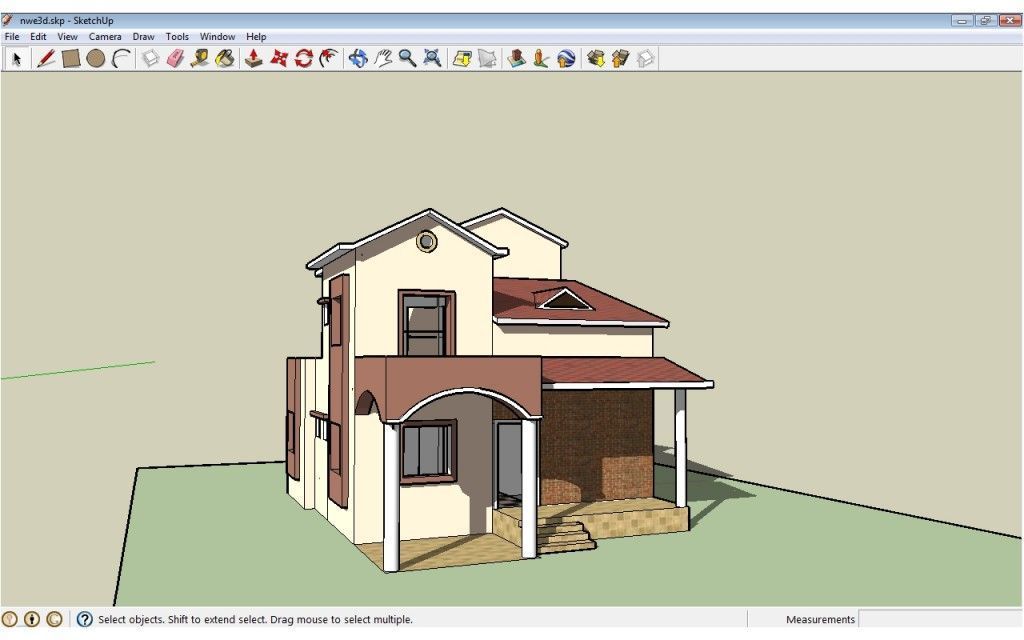 Появилась пунктирная линия – направляющая. Повторим процесс со всеми стенами, изменяя ширину по необходимости, а затем обведем наружные стены «Линией» (игнорируя окна и двери). Если внешняя стена замкнулась, проекция стен окрасилась белым, если нет – надо замкнуть стены в проемах. Если внутри помещения у нас белый полигон – кликаем по нему инструментом «Выбрать» и удаляем клавишей Delete; сплошным белым цветом должны отображаться только стены.
Появилась пунктирная линия – направляющая. Повторим процесс со всеми стенами, изменяя ширину по необходимости, а затем обведем наружные стены «Линией» (игнорируя окна и двери). Если внешняя стена замкнулась, проекция стен окрасилась белым, если нет – надо замкнуть стены в проемах. Если внутри помещения у нас белый полигон – кликаем по нему инструментом «Выбрать» и удаляем клавишей Delete; сплошным белым цветом должны отображаться только стены.
Создание 3D-модели из чертежа в SketchUp
Камера -> Стандартные представления -> Изометрия переключит нас в 3D-проекцию, поскольку пришла пора работать с моделью. Кликаем инструментом «Вдавить-вытянуть» на проекцию стены и тянем ее вверх. Точную высоту задаем с клавиатуры. Масштаб отображения можно менять колесиком прокрутки или инструментом с изображением лупы, а крутить и рассматривать модель – инструментом «Вращение».
Поскольку мы строили геометрию из отрезков, сейчас на внутренних стенах уже есть линии, обозначающие горизонтальные границы проемов дверей и окон. Рисуем вертикальные линии с помощью рулетки «на ребре» (обратите внимание, что вектор рулетки должен быть синего цвета, чтобы отмерять точные расстояния по вертикали!), выбираем инструмент «Вдавить-вытянуть» и выдавливаем проемы. Если «выдавить» слишком далеко, вместо проема образуется нарост.
Рисуем вертикальные линии с помощью рулетки «на ребре» (обратите внимание, что вектор рулетки должен быть синего цвета, чтобы отмерять точные расстояния по вертикали!), выбираем инструмент «Вдавить-вытянуть» и выдавливаем проемы. Если «выдавить» слишком далеко, вместо проема образуется нарост.
Если внутри планировки есть проемы без дверей, но с перегородкой сверху, пока отсутствующие на модели, или нам надо сделать антресоль, достаточно отобразить их проекцию на торце стены и затем «вытянуть» до другой стены одноименным инструментом. В случае антресоли «вытягивание» может упереться в вертикальные линии, оставшиеся над дверью – их надо удалить.
Теперь стоит удалить все ненужные линии, оставшиеся от окон и дверей, направляющие (Правка -> Удалить направляющие) и, если нас устраивает модель, сгруппировать ее. Выделяем все инструментом «Выбрать», правая кнопка мыши, «Создать группу». Включаем полезный лоток: Окно -> Лоток по умолчанию -> Иерархия, и в появившемся лотке переименовываем созданную группу, например, в «Стены». Теперь мы сможем скрывать стены, если они будут мешать работать с интерьером.
Теперь мы сможем скрывать стены, если они будут мешать работать с интерьером.
Также стоит расставить «Метки» (бывшие «Слои»), особенно если стен много. Открываем одноименный лоток и кнопкой «Плюс» добавляем необходимое количество, после чего выбираем стены и в лотке «Данные объекта» присваиваем им метки.
Смотрите серию бесплатных мастер-классов «Проектирование зданий в SketchUp. Визуализация проектов в V-Ray».
Создание интерьера в SketchUp
Для начала нам надо вставить окна и двери. Их можно смоделировать линиями, направляющими и «вытягиванием», но сейчас мы изучим новый инструмент – библиотеку готовых элементов 3D Warehouse. Кликаем на его иконку и забиваем в строке поиска Window и Door (искать лучше, используя английские слова). Сразу переходим из вкладки «Продукты» на вкладку «Модели», поскольку продукты часто поставляются с «вшитыми» размерами. Выбираем подходящий вариант и «Загружаем сразу в SketchUp». Зацепляем элемент за нужный угол проема. Поставить его в правильном положении поможет инструмент «Повернуть» (выбрать нужную проекцию для поворота можно клавишами курсора), после чего инструментом «Переместить» еще раз закрепляем объект в нужном месте, а дальше инструментом «Масштаб» подгоняем его под габариты проема.
Поставить его в правильном положении поможет инструмент «Повернуть» (выбрать нужную проекцию для поворота можно клавишами курсора), после чего инструментом «Переместить» еще раз закрепляем объект в нужном месте, а дальше инструментом «Масштаб» подгоняем его под габариты проема.
Чтобы установить окна, внутри проема нужно разместить направляющую с помощью «Рулетки» и привязать объект к ней.
Прежде чем расставлять мебель, стоит обозначить на модели радиусы их открывания, чтобы не влезть в них каким-нибудь шкафом или креслом. Можно обойтись и простым инструментом «Дуга»: нарисуйте эту дугу на полу рядом с дверью.
Мебель для интерьера можно взять также в 3D Warehouse, во вкладке «Продукты».
Для оформления стен используется лоток «Материалы»: здесь есть готовые текстуры и цвета, и меню «Правка», где можно подобрать нужный тон или загрузить изображение. Поверхности окрашиваются инструментом «Заливка».
В результате мы получим эскизный проект интерьера в 3D. В этой модели не хватает пола: если он нужен, переворачиваем модель, рисуем линии по ее периметру и «вытягиваем» получившийся полигон на нужную высоту (точнее, глубину, учитывая, что это пол). Присваиваем объекту метку «Пол».
Присваиваем объекту метку «Пол».
Смотрите запись вебинара «Создание интерьерных проектов в SketchUp».
Чтобы узнать о работе с программой больше, изучите наши мастер-классы «Создаем дом в 3D: проект, архитектура, интерьер. Простые инструменты SketchUp», в которых мы рассказали об основных этапах проектирования и поделились лайфхаками от экспертов.
Ответы на многие вопросы по использованию программы SketchUp вы можете найти в разделе
«Вопросы и ответы».
Рекомендуем также посмотреть записи наших обучающих вебинаров.
Отзывы о курсе «SketchUp для ландшафтных дизайнеров» в Skillbox + описание программы
44 209 р./курс
28 736 р./курс
Рассрочка: 4 789 р./мес.
4.7 / 5
55 отзывов о школе
Скидка
35%
Рассрочка
6 мес.
Программа курса
Курс
Длительность: 2 месяца
Skillbox
На курсе вы с нуля освоите программу SketchUp: научитесь визуализировать сложные ландшафтные проекты, создавать чертежи, документацию и проектный альбом.
Создание дизайн-проекта в SketchUp
Доступ к курсу навсегда
Общение с экспертами
4.7 / 5
55 отзывов о школе
44 209 р./курс
28 736 р./курс
Рассрочка: 4 789 р./мес.
Скидка
35%
Рассрочка
6 мес.
В избранное
В сравнение
Программа курса
Описание
Отзывы
Вопросы и комментарии
С помощью курса вы узнаете, как создавать чертежи и визуализировать свои идеи, даже если раньше никогда не работали в SketchUp. Освоите популярный софт, научитесь быстро делать обмерные планы и создавать ландшафтные проекты.
Освоите популярный софт, научитесь быстро делать обмерные планы и создавать ландшафтные проекты.
Для кого курс
Курс «SketchUp для ландшафтных дизайнеров» подойдет:
- новичкам в ландшафтном дизайне;
- ландшафтным дизайнерам и архитекторам;
- тем, кто хочет озеленить участок;
- 3D-визуализаторам.
Чему вы научитесь
На курсе «SketchUp для ландшафтных дизайнеров» вы научитесь:
- работать с материалами;
- проектировать растения;
- создавать рельеф;
- использовать готовые библиотеки;
- визуализировать по фотографии.
Формат проведения
Вы будете изучать темы по практическим видеоурокам, затем выполнять задания в удобном для вас темпе, работать с преподавателем над закреплением знаний и исправлением ошибок, а в конце курса презентуете итоговый проект.
Можно ли совмещать обучение с работой
Обучение организовано таким образом, чтобы вы могли работать с материалами курса в удобное время и совмещать обучение с работой, учёбой и личной жизнью.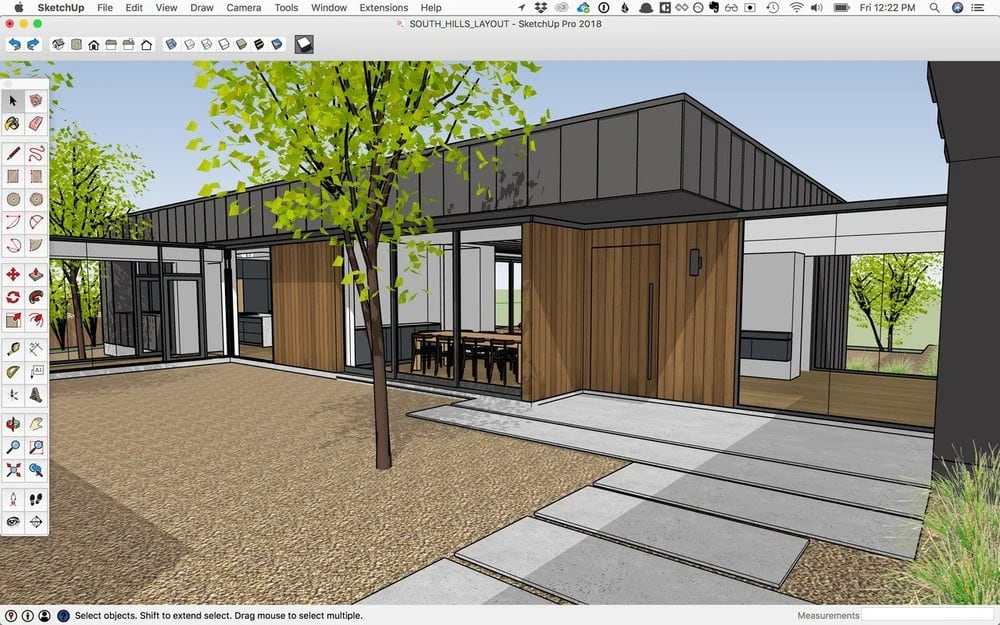 Все уроки будут доступны и по окончании курса, так что вы сможете освежить свои знания в любой момент.
Все уроки будут доступны и по окончании курса, так что вы сможете освежить свои знания в любой момент.
Узнать подробнее о курсе
Разделы
Информация
© УчисьОнлайн.ру — агрегатор онлайн-курсов и онлайн-школ, 2022
Информация о курсах и обучающих программах не
является офертой, носит ознакомительный характер.
Точные
условия размещены на официальных сайтах школ,
авторов курсов и учебных заведений.
Вся информация на сайте, включая тексты
и визуальные элементы являются интеллектуальной
собственностью, их копирование и использование
без согласия запрещено.
Сообщить о ошибке/неточности
Email для ответа
Комментарий
Введение в SketchUp | Непрерывное обучение
Перейти к основному содержанию
Обзор:
SketchUp — это мощное 3D-приложение, используемое для архитектуры, дизайна интерьера, дизайна игр и базового 3D-моделирования. На этом практическом однодневном семинаре студенты научатся создавать 3D-иллюстрации и модели с помощью SketchUp Pro. Темы включают инструменты рисования, команды изменения, библиотеки компонентов, системы слоев, моделирование твердых тел, обработку поверхности и работу с сборными объектами.
На этом практическом однодневном семинаре студенты научатся создавать 3D-иллюстрации и модели с помощью SketchUp Pro. Темы включают инструменты рисования, команды изменения, библиотеки компонентов, системы слоев, моделирование твердых тел, обработку поверхности и работу с сборными объектами.
Онлайн безопасная регистрация
Статус регистрации
Открыть
Место
Онлайн
Дата
Осень 2022: 14 ноября. Сборы
225,00 долларов США + HST
Необходимое программное обеспечение/расходные материалы:
Требуется регулярный доступ к компьютеру с высокоскоростным широкополосным подключением к Интернету.
Примечания:
Онлайн-курсы представляют собой серию руководств и связанных с ними заданий, которые учащиеся могут выполнять в своем собственном темпе в нашей системе управления обучением Canvas. Преподаватель доступен на протяжении всего курса для вопросов и дискуссий. Узнайте больше о том, чего ожидать на онлайн-курсе в OCAD U
Узнайте больше о том, чего ожидать на онлайн-курсе в OCAD U
После обработки вашей регистрации вы получите учетную запись пользователя OCAD U, которая предоставит вам доступ к Canvas и нашей сети Wi-Fi на территории кампуса. Ваша учетная запись Canvas будет активирована за неделю до даты начала вашего курса. Войдите на https://canvas.ocadu.ca. Если вы не знаете свой идентификатор пользователя OCAD U, проверьте электронное письмо с подтверждением регистрации. Вы можете сбросить пароль здесь: https://login.ocadu.ca/forgot. Если вам нужна дополнительная помощь, обращайтесь в OCAD U по адресу [email protected] 9.0003
Если у вас есть вопросы о регистрации или оплате, пожалуйста, обращайтесь по адресу [email protected].
Этот курс предлагается в сотрудничестве с Университетом OCAD и предлагает широкий спектр возможностей для обучения на протяжении всей жизни.
Обзор SketchUp для учителей | Common Sense Education
SketchUp можно естественным образом сочетать с математикой, поскольку в нем используется пространственный дизайн.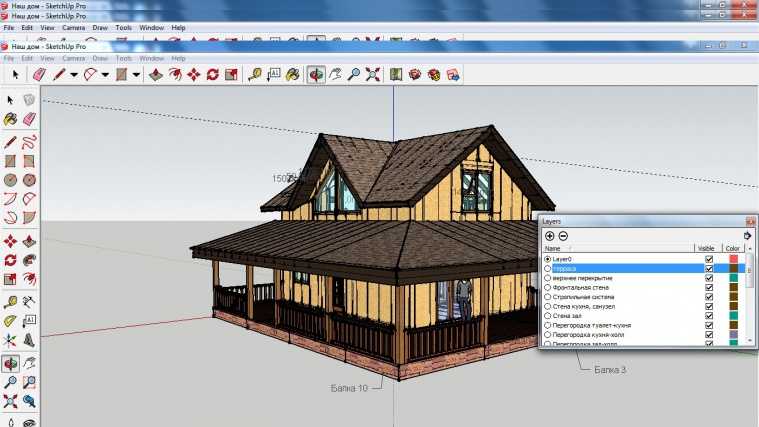 Студентам нужно будет учитывать периметр, площадь, размеры и способы эффективного заполнения пространства. Он также может подключаться к общественным наукам, чтобы помочь учащимся лучше визуализировать период времени. Точно так же SketchUp может быть платформой для студентов, чтобы они лучше понимали сеттинг и его влияние на персонажей. Кроме того, менее аутентичные проекты могут быть построены в качестве фокуса презентации (ищите пример на изображениях в этом обзоре). SketchUp можно использовать даже для подготовки проектов 3D-печати! Благодаря большой гибкости и ученики, и преподаватели могут адаптировать инструмент к своим нуждам. Он удобен для пользователя и в классе, и после четкого обучения прочной основе учащиеся будут изучать несколько навыков и материалов одновременно.
Студентам нужно будет учитывать периметр, площадь, размеры и способы эффективного заполнения пространства. Он также может подключаться к общественным наукам, чтобы помочь учащимся лучше визуализировать период времени. Точно так же SketchUp может быть платформой для студентов, чтобы они лучше понимали сеттинг и его влияние на персонажей. Кроме того, менее аутентичные проекты могут быть построены в качестве фокуса презентации (ищите пример на изображениях в этом обзоре). SketchUp можно использовать даже для подготовки проектов 3D-печати! Благодаря большой гибкости и ученики, и преподаватели могут адаптировать инструмент к своим нуждам. Он удобен для пользователя и в классе, и после четкого обучения прочной основе учащиеся будут изучать несколько навыков и материалов одновременно.
SketchUp — это инструмент для трехмерного проектирования, который можно подключить к любой области содержимого и который представляет собой удачное сочетание простоты и сложности. Несмотря на то, что инструменты цифрового дизайна удобны для пользователя, учащимся и преподавателям необходимо просмотреть вводные видеоролики, чтобы понять, как все работает. Как только вы освоитесь с основами, приступайте к творчеству; SketchUp можно использовать практически в любом классе, и нет ограничений на то, что можно построить — от малого до большого, от простого до сложного. Это отличная платформа для демонстрации обучения, разработки решений и иллюстрации концепций.
Как только вы освоитесь с основами, приступайте к творчеству; SketchUp можно использовать практически в любом классе, и нет ограничений на то, что можно построить — от малого до большого, от простого до сложного. Это отличная платформа для демонстрации обучения, разработки решений и иллюстрации концепций.
Пользователи начинают с простого шаблона , но могут создавать из него все, что им нравится. Структура SketchUp удобна для пользователя: есть ярлыки для смены инструментов, линии и точки встают на место при попадании в среднюю точку или другое важное положение, а линии и точки меняют цвет, чтобы соответствовать другим ранее нарисованным фигурам. При построении модели пользователи могут вводить желаемые размеры конструкции. А если возникают вопросы, найти ответ просто. У SketchUp сильное сообщество, в том числе множество преподавателей, на которых можно положиться. Кроме того, проектами можно делиться и просматривать их в 3D-моделях. Базовая версия SketchUp Make бесплатна. Более надежная версия, SketchUp Pro, бесплатна для учителей, но будет стоить студентам.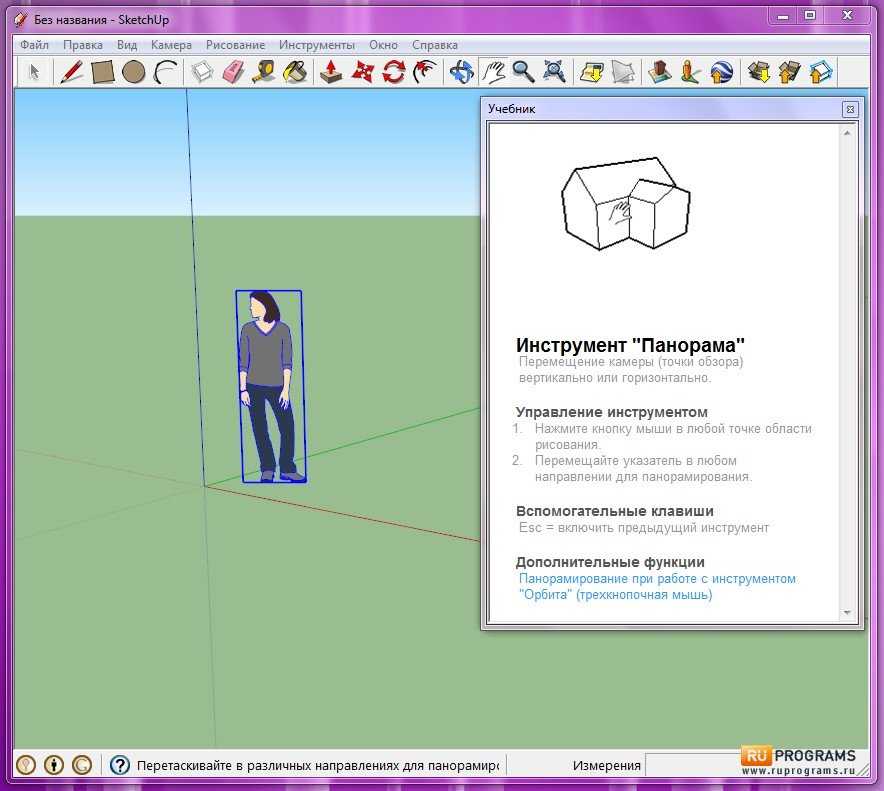
В целом SketchUp — отличный инструмент для облегчения обучения учащихся. Это интересно и, скорее всего, заинтригует учащихся. Четкий макет упрощает использование учащимися и дает им власть над тем, что они создают. Благодаря этой гибкости студенты могут создавать то, что им интересно. Они могут найти способы сделать этот процесс приятным, но именно здесь обучение студентов основам становится решающим. Использование SketchUp может разочаровать, если пользователи все еще не знают, как выполнять основные задачи. К счастью, есть много способов настроить учащихся на успех.
Хотя SketchUp предоставляет структуру и пространство для обучения, преподавателям все же приходится тратить время на планирование того, как они будут использовать эту программу для улучшения обучения учащихся. Программа подробно учит, как строить здания в SketchUp, и слегка подкрепляет математические концепции. Любой другой контент должен быть продуманно сопряжен с программой, но сделать это очень просто.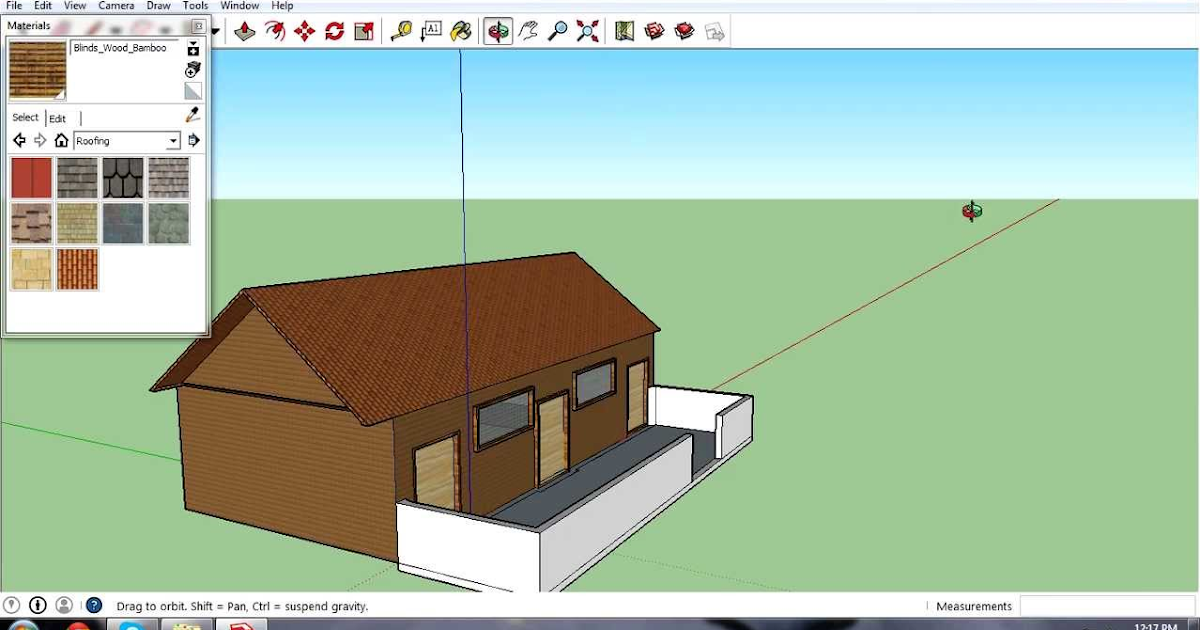

 Для начала достаточно оставить лотки «Данные объекта», «Материалы», «Компоненты» и «Метки». Остальные всегда можно вернуть на место с помощью Окно -> Управление лотками.
Для начала достаточно оставить лотки «Данные объекта», «Материалы», «Компоненты» и «Метки». Остальные всегда можно вернуть на место с помощью Окно -> Управление лотками.